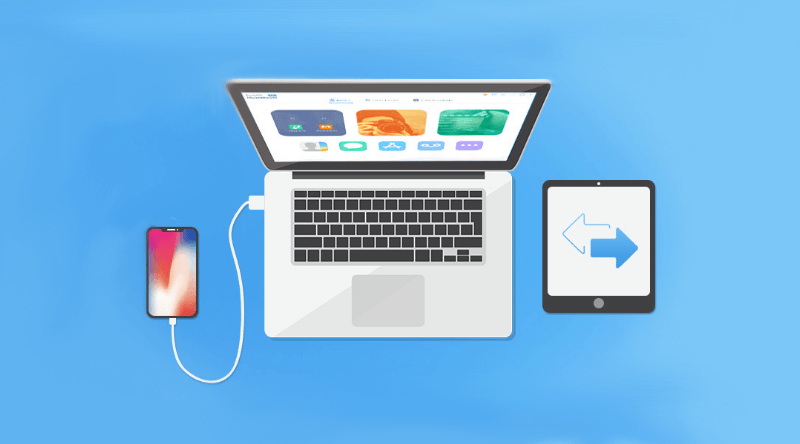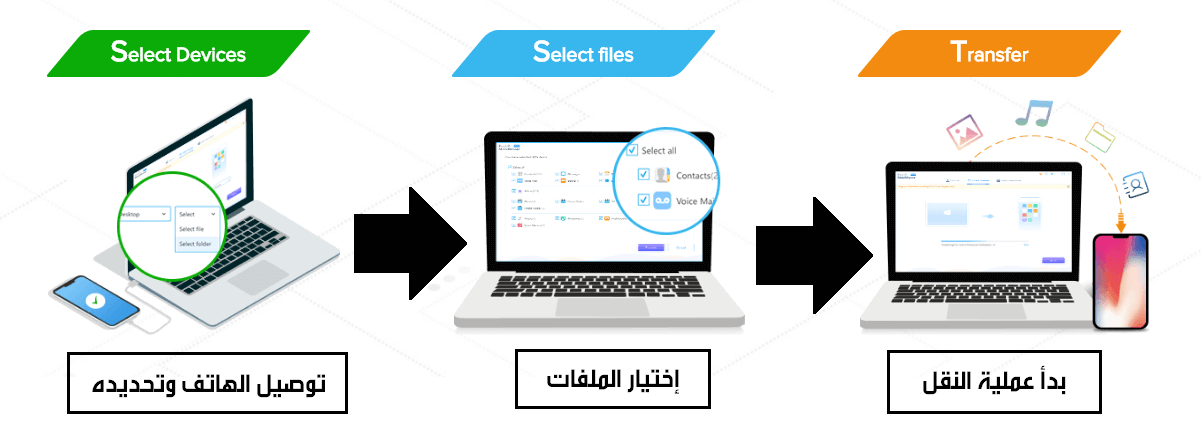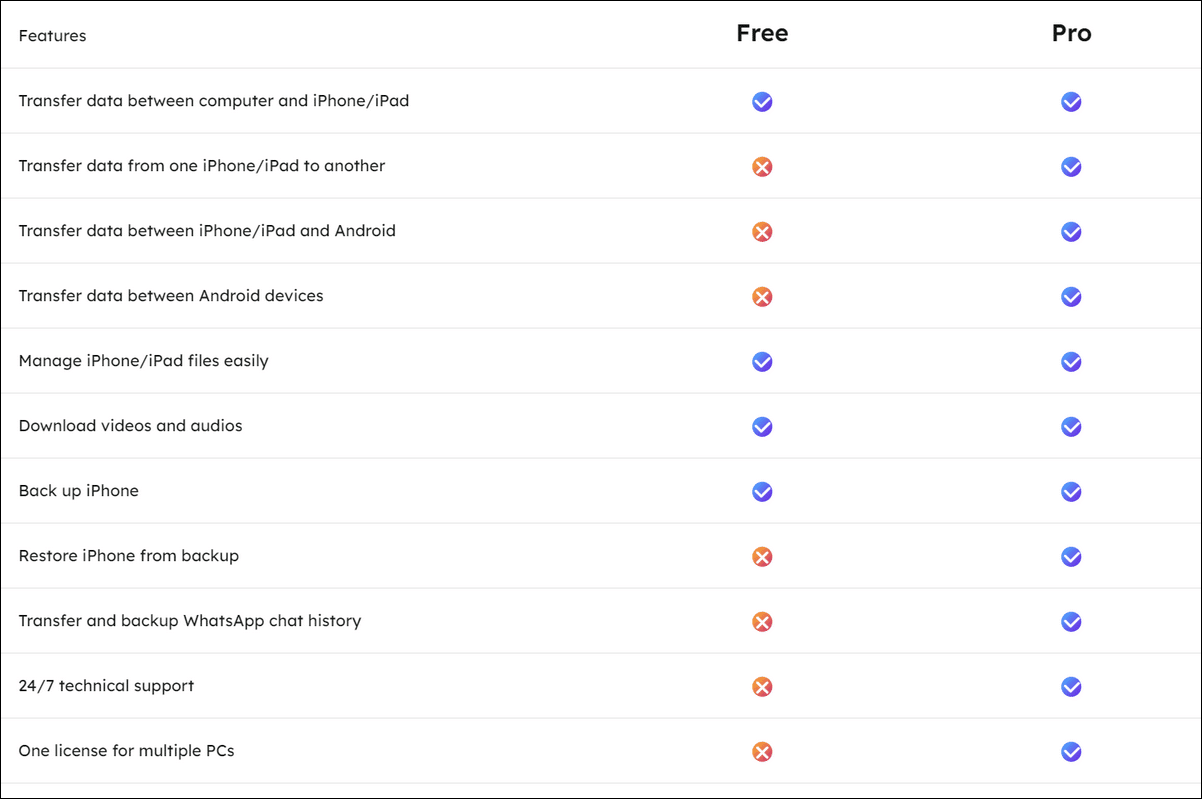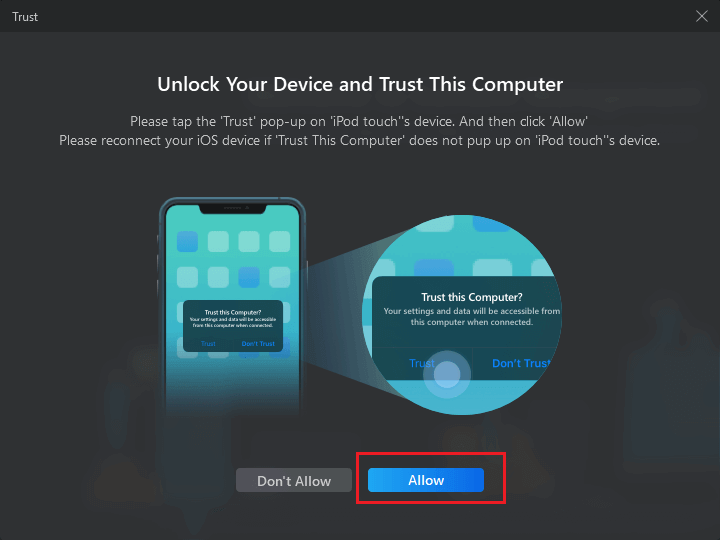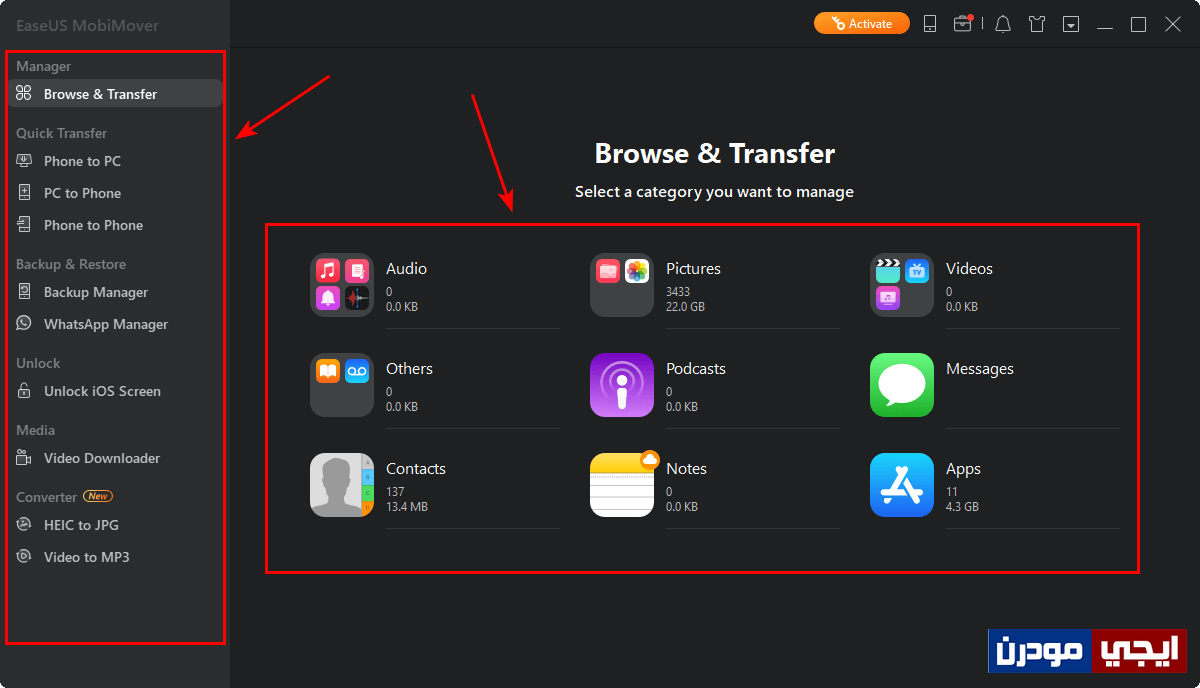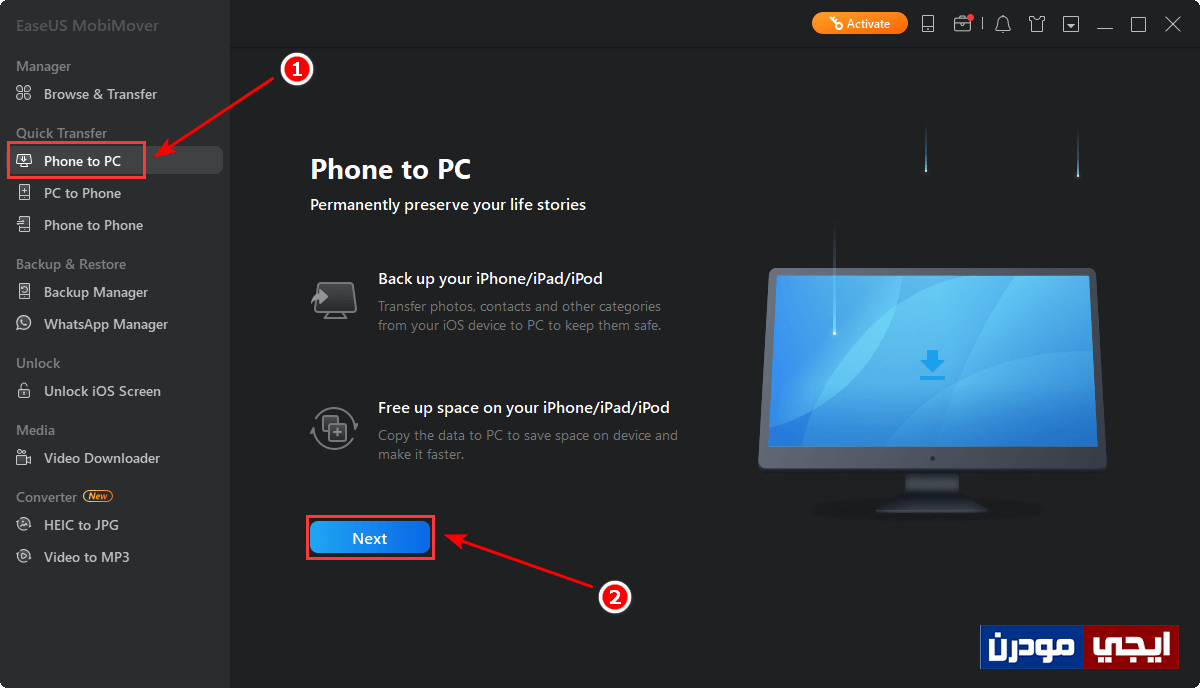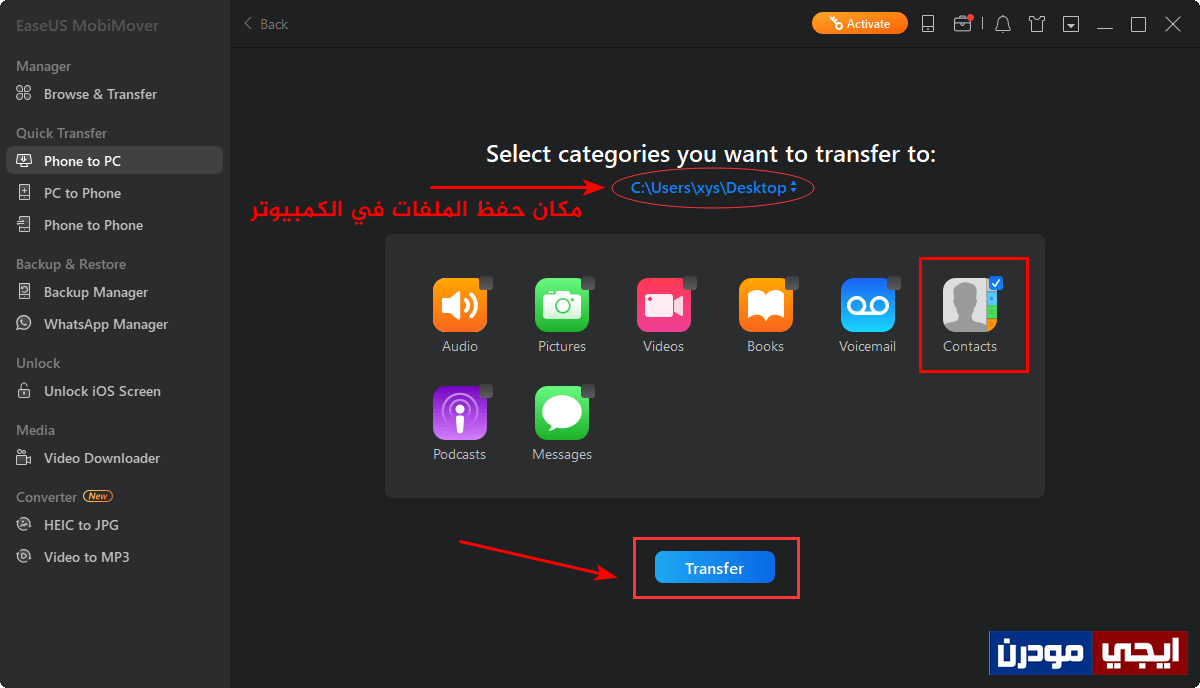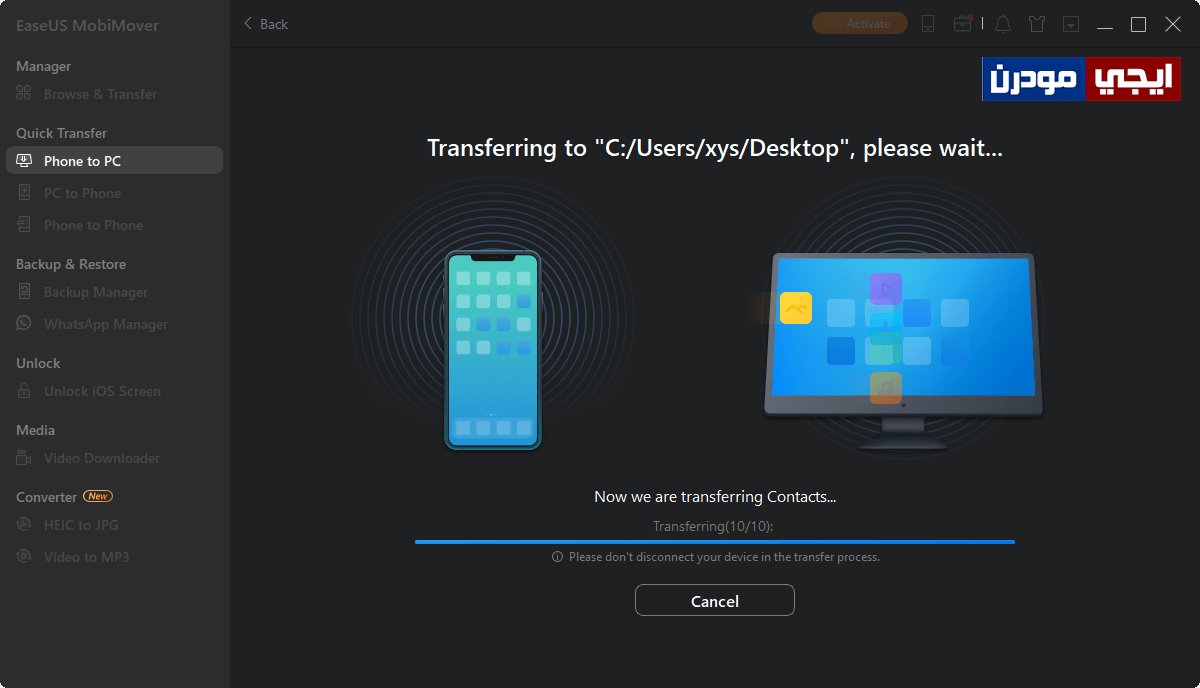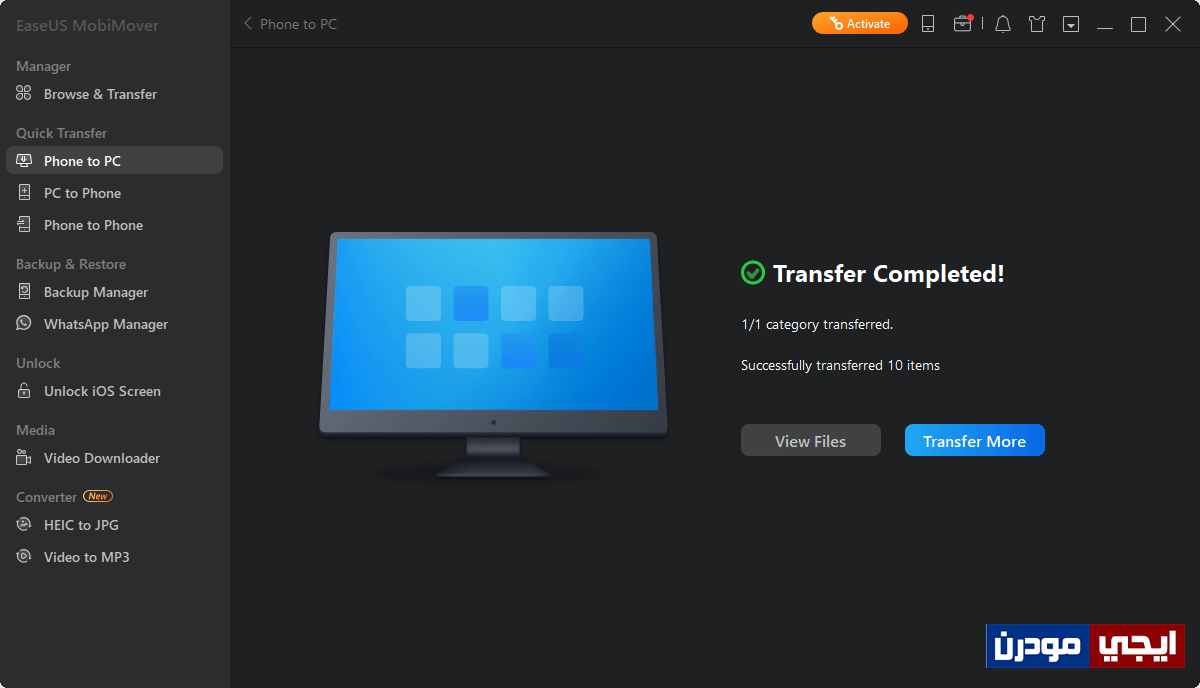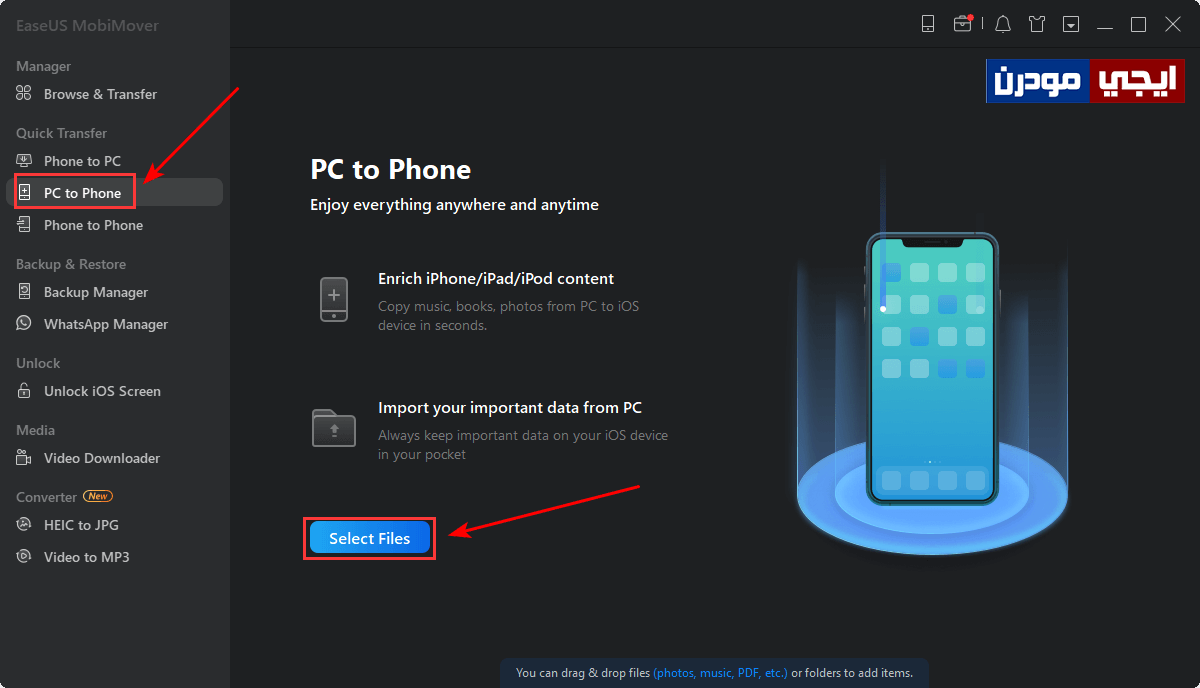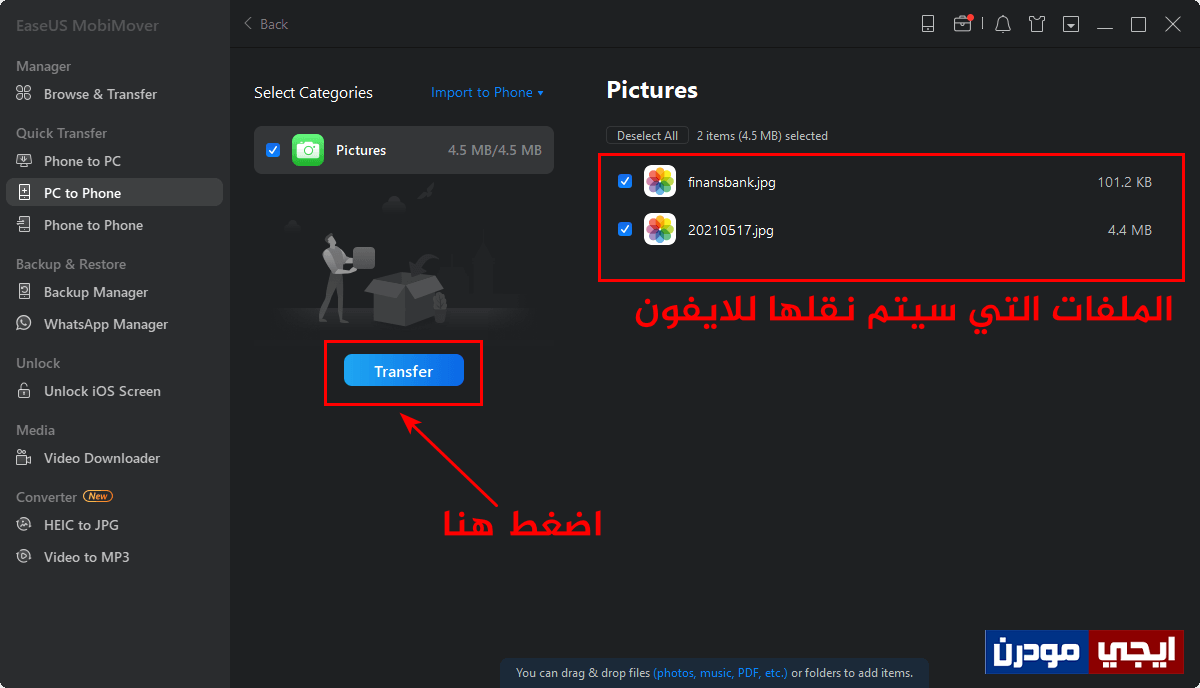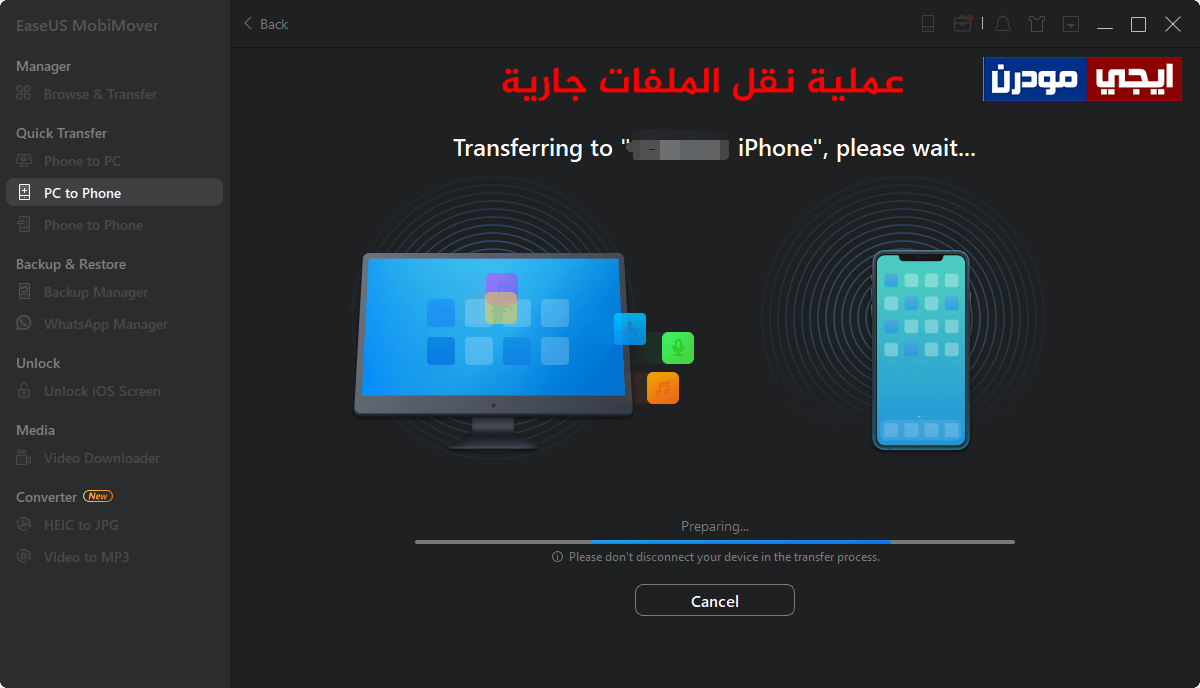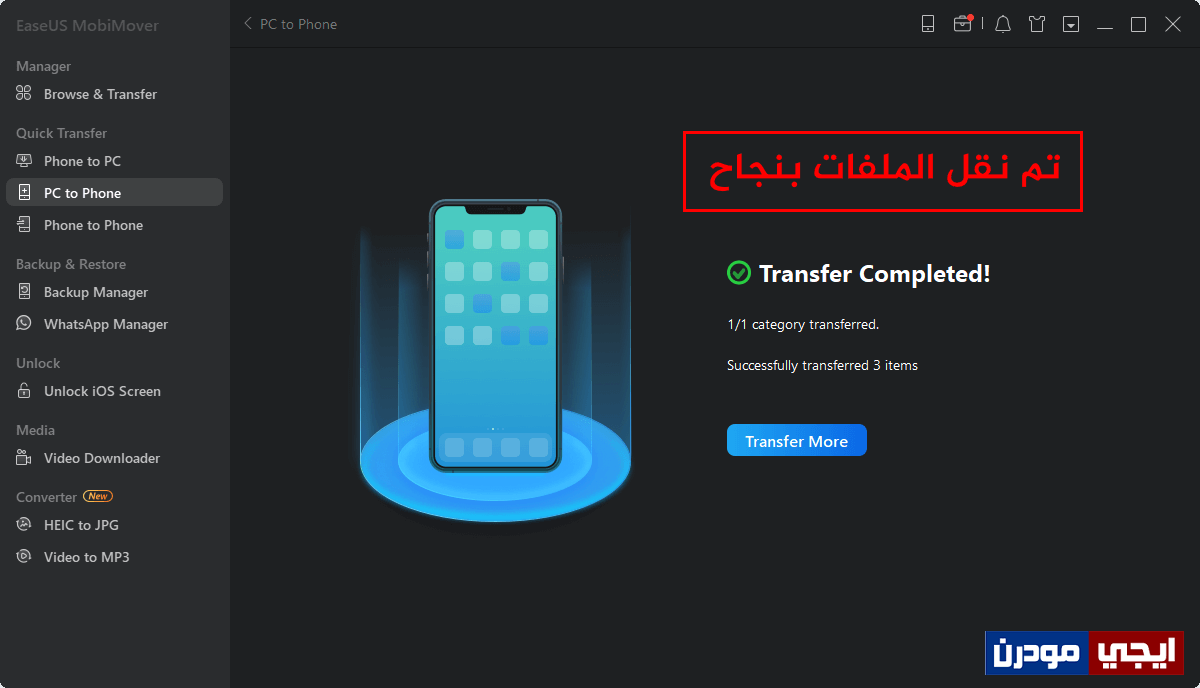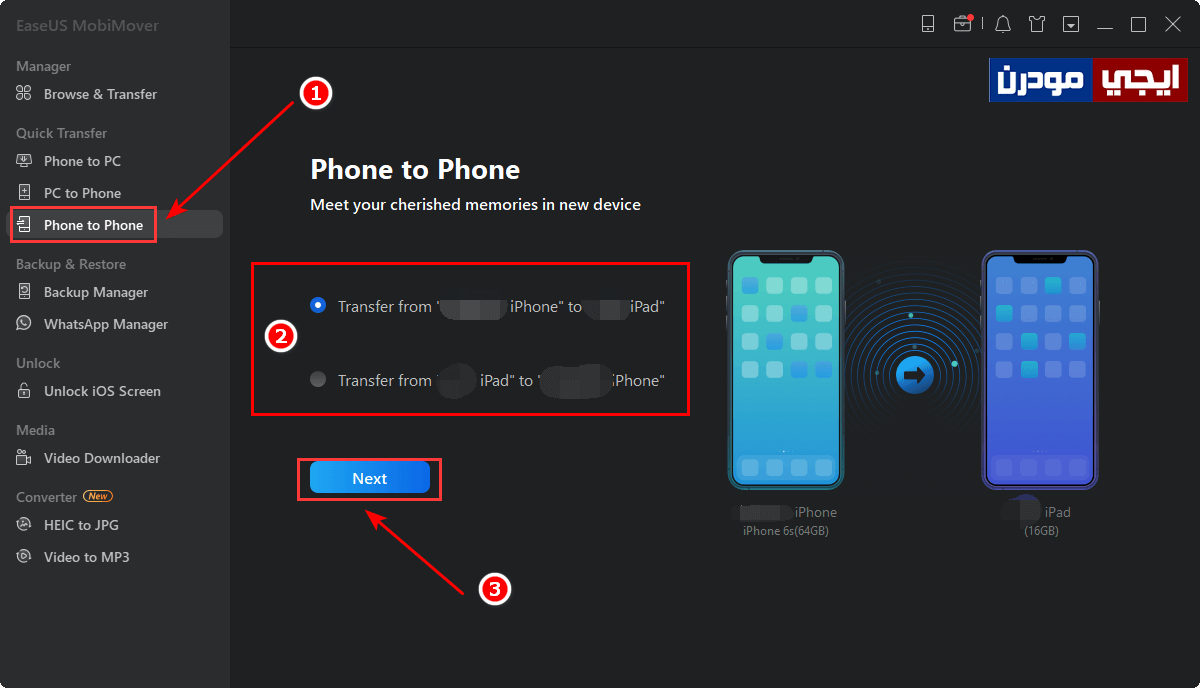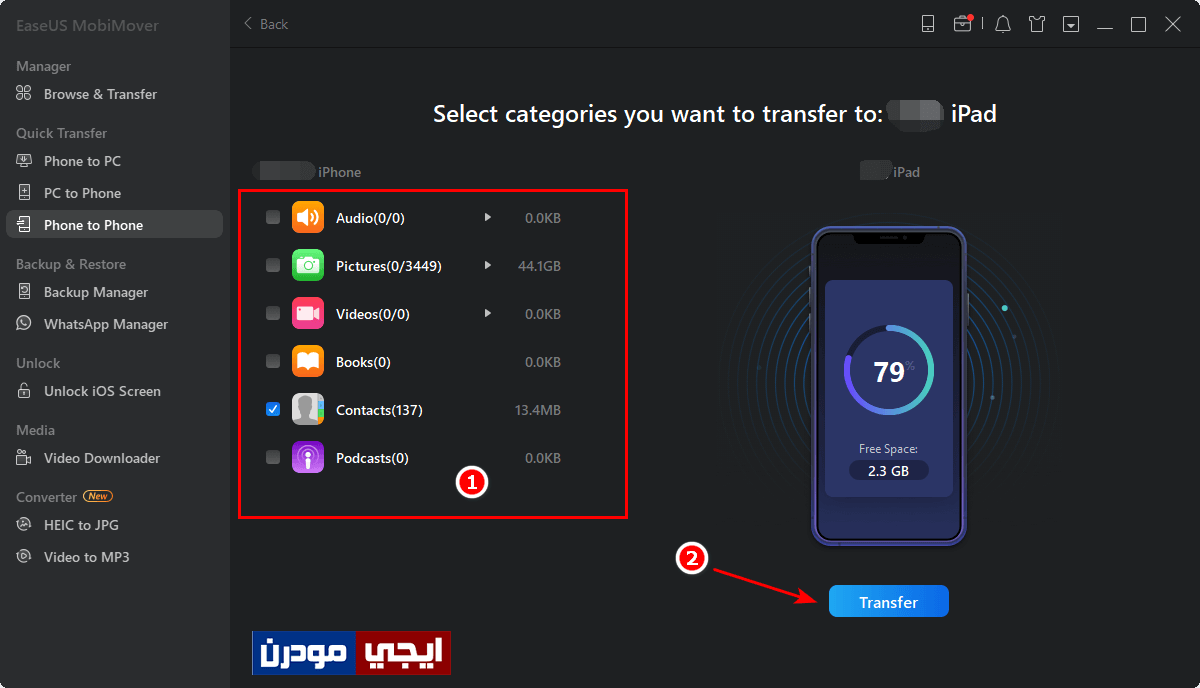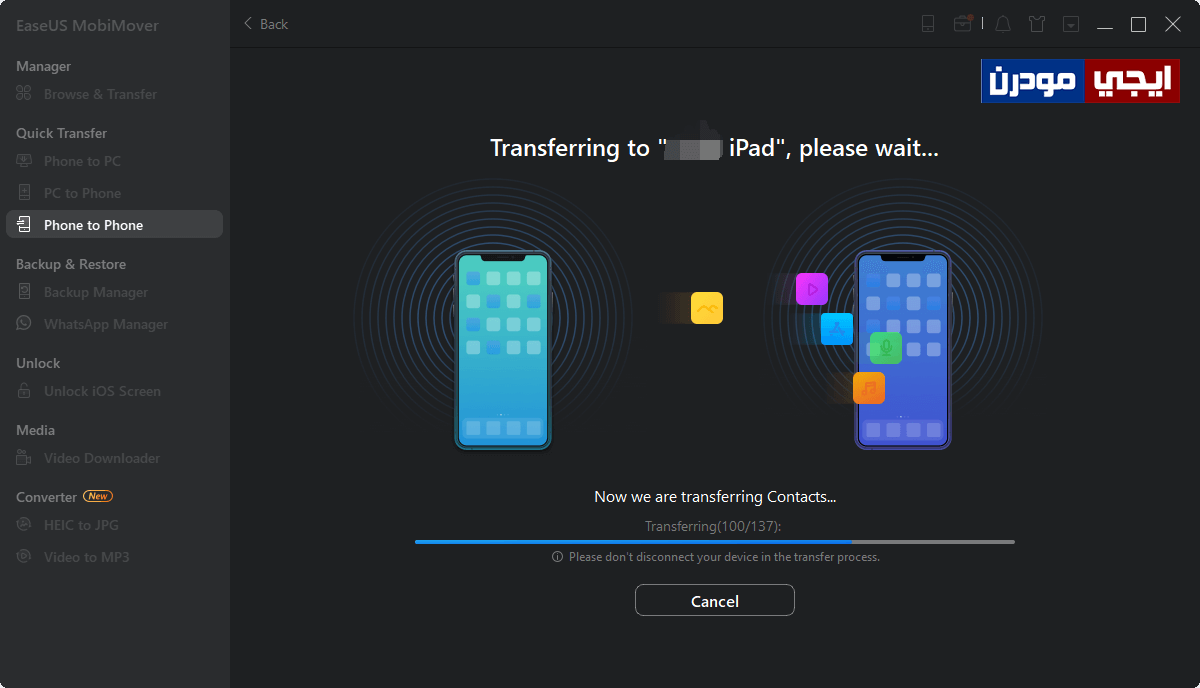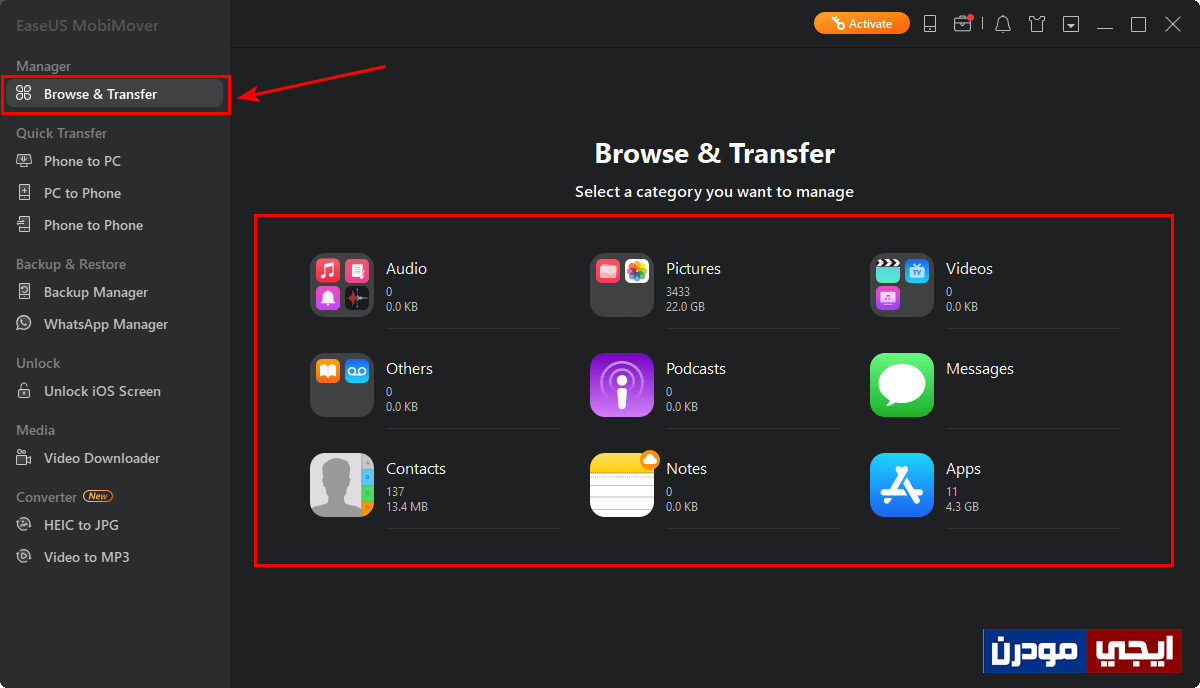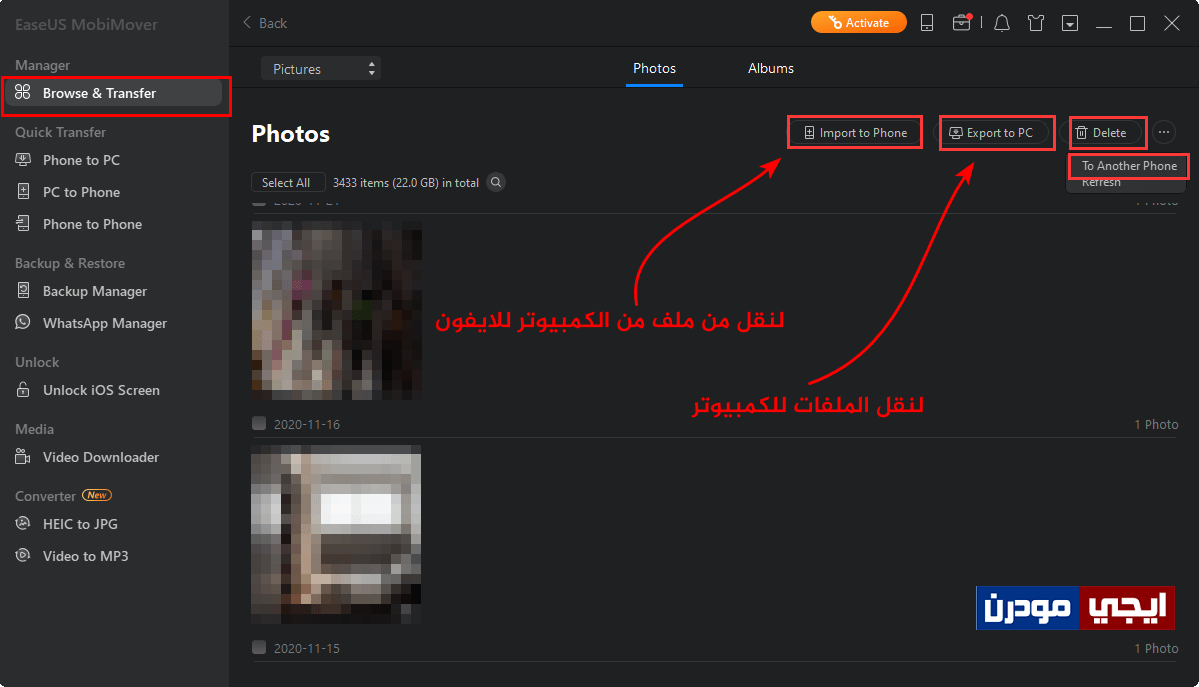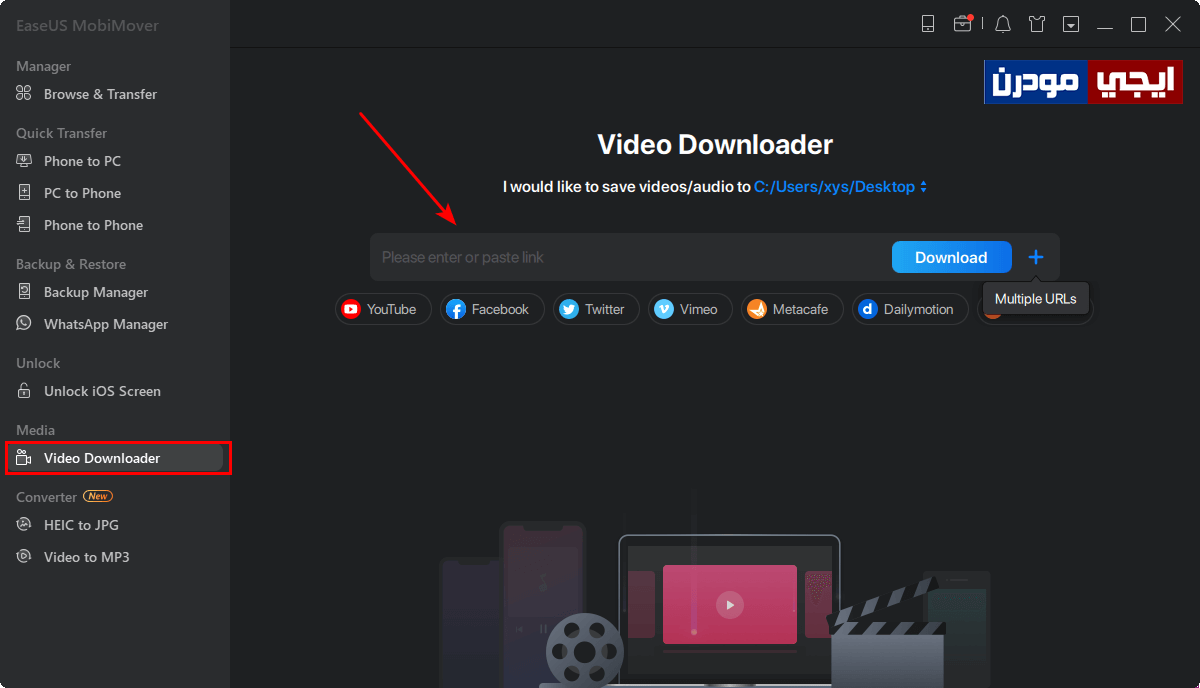برنامج EaseUS MobiMover لنقل الملفات من الايفون للكمبيوتر والعكس
برنامج EaseUS MobiMover هو أحد أقوى البرامج المتخصصة في نقل الملفات من الايفون الى الكمبيوتر والعكس، حيث ستتمكن من التحكم وإدارة هواتف الايفون وأجهزة الآيباد بسهولة. البرنامج توفره شركة EaseUS باصدار مجاني واصدار آخر Pro له بعض المميزات الإضافية. عمومًا تابعونا في هذا المقال لنتعرف على كيفية استخدامه في نقل الملفات من الكمبيوتر الى الايفون أو العكس والوظائف الأخرى له، مثل إدارة مُحتوى الهاتف بشكل كامل.
مميزات برنامج EaseUS MobiMover:
للبرنامج أربع وظائف أساسية، أولهم هي امكانية نقل الملفات من هاتف ايفون أو جهاز آيباد الى جهاز كمبيوتر أو لاب توب. الوظيفة الثانية للبرنامج هي نقل ونسخ الملفات من هاتف ايفون الى هاتف ايفون آخر بسرعة كبيرة جدًا. الوظيفة الثالثة للبرنامج هي العملية العكسية للوظيفة الأولى، أي أنه يتم نقل الملفات من الكمبيوتر الى الايفون أو جهاز آيباد. الوظيفة الرابعة للبرنامج هي تحميل الفيديوهات من الانترنت ونقلها مباشرة للهاتف في نفس الوقت. الصورة التالية توضح لك ثلاث خطوات أساسية لكي تتمكن من نقل الملفات من الكمبيوتر الى الايفون.
الجدول التالي يوضح لك مقارنة بين مميزات النسخة المجانية والنسخة البرو، وكما هو واضح فإن النسختين يوفران لك امكانية خاصية نقل الملفات بين الكمبيوتر والايفون والايباد كما هو موضح بالسطر الأول من الجدول، وكلاهما يقومان بعمل نسخة احتياطية من محتوى الايفون.
نقل الملفات من الايفون للكمبيوتر:
في البداية ستحتاج إلى تثبيت برنامج EaseUS MobiMover على جهازك، حيث ستجد روابط التحميل أسفل هذا المقال. بعد تحميل البرنامج قُم بتثبيته على جهازك كأي برنامج آخر. الآن قُم بتوصيل الايفون الذي تريد نقل الملفات منه للكمبيوتر سواء كانت عبارة عن صور أو مقاطع فيديو أو أي ملفات أخرى. بعد توصيل الايفون بالكمبيوتر من خلال كابل اليو إس بي USB، قم بتشغيل البرنامج وستظهر لك رسالة على الايفون ومنها قم بالضغط على Trust أي الوثوق بجاهز الكمبيوتر المتصل، ومن البرنامج قم بالضغط على زر Allow كما بالصورة التالية.
بعد أن يتعرف برنامج EaseUS MobiMover على الايفون المتصل به سيظهر لك على واجهة البرنامج محتوى الايفون، وفي الجانب الأيسر من البرنامج ستجد الأدوات الرئيسية الموجودة به.
عملية نقل الملفات من الايفون الى الكمبيوتر سهلة، ويتم ذلك عن طريق توصيل الايفون بجهازك، ثم تشغيل البرنامج، ثم الضغط على Phone to PC من القائمة الجانبية، وبعد ذلك قم بالنقر على زر Next بالأسفل.
سيظهر لك على يمين البرنامج جميع محتويات الايفون المتصل على هيئة تصنيفات رئيسية كما هو موضح، فمثلًا سنقوم بتحديد الأسماء Contacts، ويمكنك تحديد مكان لحفظ الملفات في الكمبيوتر كما هو موضح، ثم نضغط على زر Transfer.
مباشرة سيقوم برنامج EaseUS MobiMover بنقل الملفات من الايفون الى الكمبيوتر، وعملية النقل بالتأكيد ستأخذ وقتًا حسب حجم الملفات.
بعد الانتهاء من عملية النقل ستظهر رسالة تفيد باكتمالها كما بالصورة التالية.
كيفية نقل الملفات من الكمبيوتر الى الايفون:
لكي تتمكن من ذلك سنقوم بالنقر على PC to Phone من القائمة الجانبية، وهي الأداة الخاصة بنقل الملفات من الكمبيوتر الى الايفون، وبعد ذلك نضغط على زر Select Files من الجانب الأيمن لتحديد الملفات التي تريد نقلها لهاتفك كما بالصورة التالية.
بعد تحديد الملفات المطلوبة فإنها ستظهر لك على البرنامج في أقصى اليمين كما هو موضح، وكل ما عليك الآن هو النقر على زر Transfer الأزرق.
بعد ذلك ستبدأ عملية نقل الملفات من الكمبيوتر الى الايفون، والوقت المستغرق لذلك يعتمد على حجم الملفات التي يتم نقلها، وعليك فقط الانتظار حتى تتم العملية بنجاح.
بعد أن تتم العملية ستظهر لك رسالة على البرنامج تخبرك بذلك كما بالصورة التالية.
بعد ذلك ستجد جميع الملفات على هاتفك، حيث يُمكنك التوجه إلى تطبيق الصور بالهاتف Photos App لمشاهدة الصور التي تم نقلها أو تطبيق الفيديو Videos App وهكذا. المُميز في هذا البرنامج هو أنه لن تستخدم الطرق الأخرى في النقل مثل استخدام خدمة iCloud، كما لن تحتاج إلى برنامج iTunes.
نقل الملفات من ايفون الى ايفون آخر:
بعد أن شرحنا لكم في الأعلى كيفية استخدام البرنامج في نقل محتويات الايفون الى الكمبيوتر أو العكس، سنشرح الآن كيفية نقل الملفات من هاتف ايفون الى هاتف ايفون آخر، فكل ما عليك هو أن ستقوم بتوصيل كلا الهاتفين بجهاز الكمبيوتر عن طريق كابل اليو إس بي USB، ثُم ستقوم بفتح البرنامج، وستقوم بالضغط على Phone to Phone من القائمة الجانبية، ومن الجهة اليمنى للبرنامج ستقوم بتحديد الهاتف الذي تريد النقل منه والهاتف الذي تريد نقل الملفات إليه، كما هو موضح بالصورة التالية، ثم بعد ذلك تضغط على زر Next.
قم الآن بتحديد الملفات أو الأقسام التي تريد نقلها إلى الايفون الآخر، ثم بعد ذلك اضغط على زر Transfer.
سيقوم البرنامج الآن بنقل الملفات من الايفون المُرسل إلى الايفون المُستقبل.
بعد الانتهاء من عملية النقل ستظهر لك رسالة تفيد بنجاح العملية.
ادارة محتوى الايفون باستخدام EaseUS MobiMover:
كما ذكرت بالأعلى أن البرنامج له وظائف أخرى، فبعد توصيل الايفون بالكمبيوتر وتشغيل البرنامج، يُمكنك الضغط على تبويب Browse & Transfer من القائمة الجانبية. هذا التبويب يتيح لك التحكم الكامل في جميع محتوى الهاتف من صور وفيديوهات وتطبيقات ورسائل وجهات الاتصال وكُل ما يخص الهاتفك كما هو مبين.
يُمكنك الضغط على المحتوى الذي تريد التحكم به وإدارته، وستتمكن كذلك من نقل الملفات الى لكمبيوتر أو العكس ويُمكنك حذف الملفات الموجودة بالهاتف واجراء التعديلات عليها مثل تغيير الإسم وهكذا. إذا كُنت تريد نقل بعض الملفات الظاهرة أمامك لجهاز الكمبيوتر، فقُم بتحديدها عن طريق وضع علامة “صح” بجوارها، ثم الضغط على Export to PC. في حالة توصيل هاتف ايفون آخر بجهاز الكمبيوتر، فيمكنك النقل له عن طريق الضغط على To Another Phone، كما تستطيع نقل ملفات معينة من الكمبيوتر للايفون عن طريق الضغط على Import to Phone كما هو موضح.
تحميل الفيديو بواسطة EaseUS MobiMover:
يتيح لك البرنامج امكانية تحميل مقاطع الفيديو من الانترنت عن طريق الضغط على تبويب Video Downloader، ثم لصق رابط الفيديو في الخانة المخصصة، ثم الضغط على زر Download، ويمكنك لصق أكثر من رابط ليتم تحميلهم دفعة واحدة.
يمكنك التحكم في مكان حفظ الفيديو سواء على الكمبيوتر أو حتى حفظه على الايفون المتصل بالجهاز مباشرة. وننوه أخيرًا أن البرنامج يُمكنك استخدامه في عمل نسخة احتياطية من جميع ملفات الايفون وحفظها على جهاز الكمبيوتر من خلال تبويب Backup Manager.
تحميل برنامج EaseUS MobiMover:
كما ذكرت في أعلى المقال أن برنامج EaseUS MobiMover متوفر بنسخة مجانية موجودة على هذا الرابط، وأخرى مدفوعة يُمكنكم تحميلها من خلال هذه الصفحة ويمكنك الشراء كذلك، وننوه أن كلا النسختان يعملان على نظام ويندوز 7 و10 وكذلك ويندوز 11. يوجد أيضًا اصدار خاص بأجهزة الماك macOS بداية من الاصدار 11.5 سواء للنسخة المجانية أو النسخة الأخرى.